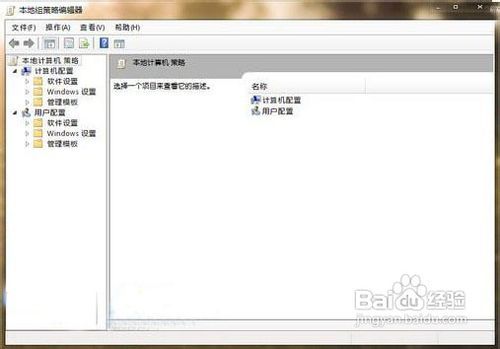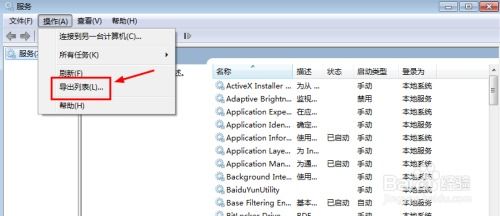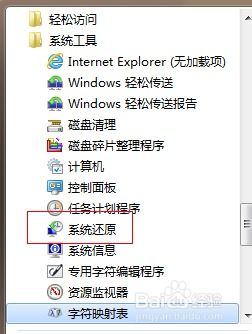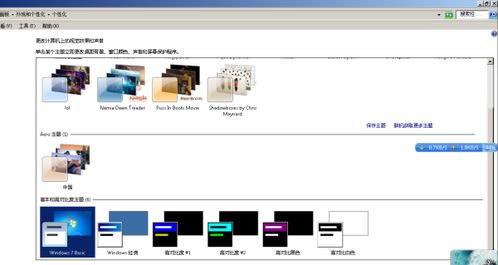windows7系统其它盘不见了怎么恢复,Windows 7系统其它盘不见了怎么办?恢复指南
时间:2024-11-24 来源:网络 人气:
Windows 7系统其它盘不见了怎么办?恢复指南

在使用Windows 7系统时,我们可能会遇到其它磁盘(如E盘、F盘等)突然消失的情况。这种情况可能会让用户感到困惑,尤其是当这些磁盘中存储着重要文件时。本文将为您详细介绍Windows 7系统其它盘不见的原因以及恢复方法。
一、其它盘不见的原因
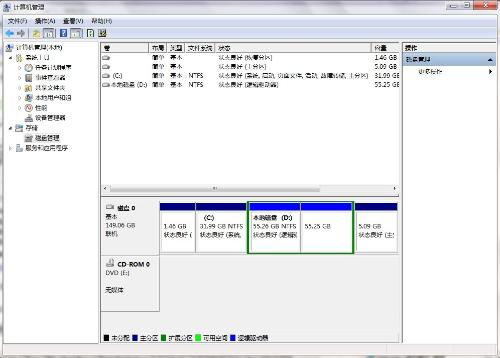
1. 磁盘被隐藏
2. 磁盘分区丢失
3. 磁盘盘符被占用
4. 磁盘文件系统损坏
5. 系统设置错误
二、恢复Windows 7系统其它盘的方法

1. 使用磁盘管理器恢复
(1)在Windows 7系统中,按下“Win + R”键,输入“diskmgmt.msc”并按回车键打开磁盘管理器。
(2)在磁盘管理器中,查看是否有丢失的磁盘分区。如果发现丢失的磁盘分区,右键点击该分区,选择“新建简单卷”或“新建扩展卷”进行恢复。
(3)如果磁盘分区被隐藏,右键点击该分区,选择“更改驱动器号和路径”,然后点击“更改”按钮,选择一个未被占用的驱动器号,点击“确定”即可。
2. 使用第三方数据恢复软件
(1)下载并安装一款数据恢复软件,如EasyRecovery、Recuva等。
(2)按照软件提示进行操作,选择需要恢复的磁盘分区。
(3)等待软件扫描完成后,选择需要恢复的文件,点击“恢复”按钮。
3. 使用系统还原功能
(1)在Windows 7系统中,按下“Win + R”键,输入“sysdm.cpl”并按回车键打开系统属性窗口。
(2)在系统属性窗口中,点击“系统还原”按钮。
(3)选择一个系统还原点,点击“下一步”按钮。
(4)等待系统还原完成后,重启电脑,查看其它磁盘是否恢复。
4. 重置磁盘盘符
(1)在Windows 7系统中,按下“Win + R”键,输入“diskpart”并按回车键打开磁盘分区命令行。
(2)在命令行中,输入“list disk”命令,查看所有磁盘信息。
(3)输入“select disk X”命令(X为需要重置盘符的磁盘编号),选择需要重置的磁盘。
(4)输入“list partition”命令,查看磁盘分区信息。
(5)输入“select partition X”命令(X为需要重置盘符的分区编号),选择需要重置的分区。
(6)输入“assign letter=X”命令(X为新的盘符编号),为分区分配新的盘符。
(7)输入“exit”命令退出磁盘分区命令行。
三、注意事项
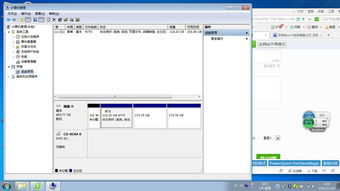
1. 在进行磁盘恢复操作前,请确保已备份重要数据。
2. 在使用第三方数据恢复软件时,请选择正规、可靠的品牌。
3. 在进行系统还原操作时,请确保已创建系统还原点。
4. 在使用磁盘分区命令行时,请谨慎操作,以免造成数据丢失。
相关推荐
- windows7系统重启更新,Windows 7系统重启更新常见问题及解决方法
- windows7系统关闭加速,提升系统性能的实用技巧
- windows7系统还原什么用,功能、用途与操作指南
- windows7系统变成wxp,Windows 7系统升级至Windows XP的详细步骤
- windows7系统net版本号,Windows 7系统.NET版本号详解
- windows7系统安装时报错,Windows 7系统安装时报错怎么办?常见问题及解决方法
- windows7系统中文字不正常,Windows 7系统中文字显示异常的常见原因及解决方法
- windows7系统右下角隐藏图标不见了,Windows 7系统右下角隐藏图标不见了怎么办?
- windows7可以备份整个系统吗,全面了解如何备份整个系统
- windows7系统c盘桌面文件在哪,Windows 7系统C盘桌面文件存放位置详解
教程资讯
教程资讯排行
- 1 建行存取款一体机系统升级,建行网银盾系统智能卡服务未启动怎么解决
- 2 河南省建设工程信息网暨一体化平台
- 3 oppo手机系统升级后开不了机,OPPO手机系统升级后开不了机?教你几招轻松解决
- 4 windows7未能启动重新做系统,Windows 7未能启动?教你重新做系统的完整教程
- 5 u盘启动系统哪个好,U盘启动系统哪个好?全面解析各大U盘启动盘的优势与特点
- 6 plm系统使用,深入解析PLM系统在企业中的应用与价值
- 7 python 爬虫 账户系统,构建高效数据采集解决方案
- 8 se一代系统
- 9 浴血凤凰辅助用到的工具和模块,浴血凤凰辅助工具与模块详解
- 10 广州 系统集成公司,引领智能化转型的先锋力量